Површина се гаси након што се појави црни екран са иконом термометра
Ако док користите свој Сурфаце(Surface) уређај и видите црни екран са великом иконом термометра(Thermometer icon) , а ваш Сурфаце се одмах искључи , онда је овај пост намењен да вам помогне. У овом посту ћемо описати шта значи икона термометра и дати препоручене радње које можете предузети да бисте спречили будуће појаве.
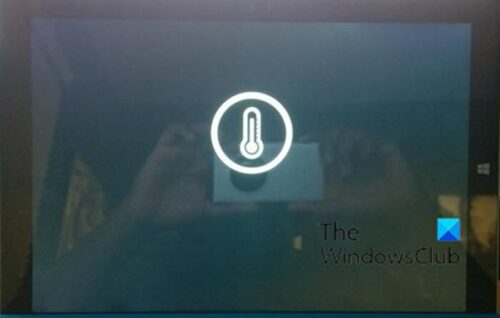
Површина се гаси након што се појави црни екран са иконом термометра
Сурфаце(Surface) уређај је оцењен као комерцијални производ за рад на температурама од +32ºF ( +0ºC ) до +95ºФ (+35ºЦ) – тако да кад год користите уређај и појави се икона термометра, то једноставно значи да вам је Сурфаце(Surface) превише врућ.
Када се појави овај врући индикатор, можете да урадите следеће:
- Искључите Сурфаце(Surface) да се охлади.
- Искључите уређај на око пет минута и преместите га на хладније место.
Ако се икона термометра и даље често појављује, контактирајте Мицрософт подршку(Microsoft Support) .
Да бисте смањили забринутост у вези са топлотом, пратите доленаведене смернице које је објавио Мицрософт(Microsoft) .
- Када га користите или пуните, покушајте да држите уређај и његов адаптер за напајање у добро проветреном простору и омогућите адекватну циркулацију ваздуха испод и око уређаја.
- Избегавајте ситуације као што је спавање са својим уређајем или његовим адаптером за напајање, или стављање испод ћебе или јастука. Такође избегавајте контакт између тела и уређаја када је адаптер за напајање повезан на извор напајања.
- Док користите уређај у дужем временском периоду, његова површина може постати веома топла и ако уређај лежи у крилу, ваша кожа може да претрпи повреду од ниске топлоте. Дакле, да бисте избегли било какве повреде од топлоте, оно што треба да урадите је да уклоните уређај из крила и ставите га на стабилну радну површину.
- Основа вашег уређаја и површина адаптера за наизменичну струју могу да се повећају током нормалне употребе, па покушајте да не постављате уређај или адаптер наизменичне струје на намештај или било коју другу површину која може бити оштећена излагањем топлоти.
Горе наведени проблеми у вези са топлотом односе се на Сурфаце(Surface) , Сурфаце Дуо , Сурфаце прикључне станице , мобилне(Mobile) уређаје, друге уређаје који се не могу носити и Ксбок .
Надам(Hope) се да ће вам овај пост бити довољно информативан и користан!
Повезани пост(Related post) : Мицрософт Сурфаце Студио се прегрева током играња.(Microsoft Surface Studio overheating while gaming.)
Related posts
Сурфаце Про 7 наспрам Сурфаце Про 6: Шта је боље за ваше потребе?
Сурфаце уређај проналази доступну бежичну мрежу, али се не повезује
Како уметнути СИМ картицу и подесити везу за пренос података на Сурфаце уређају
Сурфаце Про 6 нове функције, цена, спецификације, доступност
Површинска површина се не укључује или проблеми са батеријом која се не пуни
Сурфаце Про 6 против Сурфаце Лаптоп 2: Шта је боље?
Покушај покретања површинског лаптопа ПКСЕ није успео у оперативном систему Виндовс 10
Решите проблеме са Сурфаце звуком и звуком и проблеме са додатном опремом
Решите проблеме са Сурфаце Слим Пен који се не пуни
Мицрософт Сурфаце Диагностиц Тоолкит вам помаже да покренете дијагностику хардвера
Завршите састанак и сачувајте промене у Мицрософт Сурфаце Хуб-у
Најбоље алтернативе Сурфаце Пен за Мицрософт Сурфаце уређаје
Како да подесите и користите Сурфаце Диал
Сурфаце се не повезује са ТВ-ом или другим екраном
Како да подесите и користите УСБ-Ц базу за пуњење за Сурфаце Слим Пен
Сурфаце Пен неће писати, отварати апликације нити се повезивати на Блуетоотх
Како да подесите и користите Сурфаце Слим Пен
Решите проблем са пражњењем батерије Сурфаце Боок током играња игара, спавања, ВР
Мицрософт Сурфаце Диал не успева да се упари са Виндовс 10 рачунаром
Сурфаце Еарбудс: Како да подесите, користите, напуните, ажурирате и управљате подешавањима
